Ketahui Cara Menukar HEIC kepada JPG di Google Drive dan Alternatif
HEIC ialah format fail Apple yang lebih baharu. Format imej baharu ini ialah cara yang lebih baik untuk menyimpan gambar anda pada peranti anda. Selain itu, HEIC menjadikan imej anda lebih kecil sambil mengekalkan kualitinya yang tinggi. Selain itu, ramai orang menyukai format HEIC kerana ia adalah format imej yang sangat baik untuk foto langsung. Walau bagaimanapun, HEIC disokong oleh peranti Apple; oleh itu, ia tidak serasi pada banyak platform. Jadi, jika anda ingin menggunakan fail HEIC atau memuat naik HEIC pada platform lain yang disokong oleh Windows, anda mesti menukarnya kepada format fail JPG, yang disokong oleh banyak platform dan tapak web.
Dan adakah anda tahu? Google Drive mula menyokong format HEIC supaya peranti iOS boleh menyandarkan fail mereka menggunakan perkhidmatan awan ini. Dan jika anda bertanya sama ada anda boleh tukar HEIC kepada JPG di Google Drive, baca di bawah untuk mengetahui jawapannya.
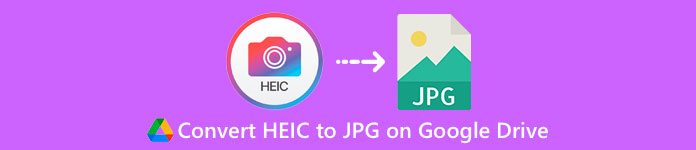
Bahagian 1. Cara Menukar HEIC kepada JPG di Google Drive Tanpa Kehilangan
Google Drive mungkin merupakan perkhidmatan storan awan yang paling terkenal yang tersedia. Menggunakan program ini, anda boleh menyimpan dan mendapatkan semula sebarang imej atau video yang anda ingin muat naik. Selain itu, ramai pengguna peranti Apple lebih suka menggunakan Google Drive untuk menyimpan gambar atau video mereka. Selain itu, program ini boleh mengosongkan ruang pada peranti anda yang diduduki oleh saiz fail yang besar. Walau bagaimanapun, Google Drive tidak boleh menukar imej atau video. Oleh itu, jika anda memuat naik fail HEIC pada pemacu anda, anda tidak boleh menukarnya kepada format fail JPG.
Tetapi dalam bahagian ini, kami akan menunjukkan kepada anda kaedah untuk memuat naik imej HEIC anda ke JPG di Google Drive. Harap maklum bahawa ini hanya tersedia pada versi web Google Drive, bukan versi apl.
Bagaimana untuk menukar HEIC kepada JPG di Google Drive dengan memuat turun HEIC sebagai JPG:
Langkah 1. Untuk memulakan, pergi ke Apl foto dan pilih fail HEIC yang ingin anda tukar. Dan kemudian, ketik Berkongsi ikon dan pilih Google Drive pilihan.
Langkah 2. Sambungkan peranti iPhone anda ke rangkaian supaya foto akan pergi ke akaun anda.
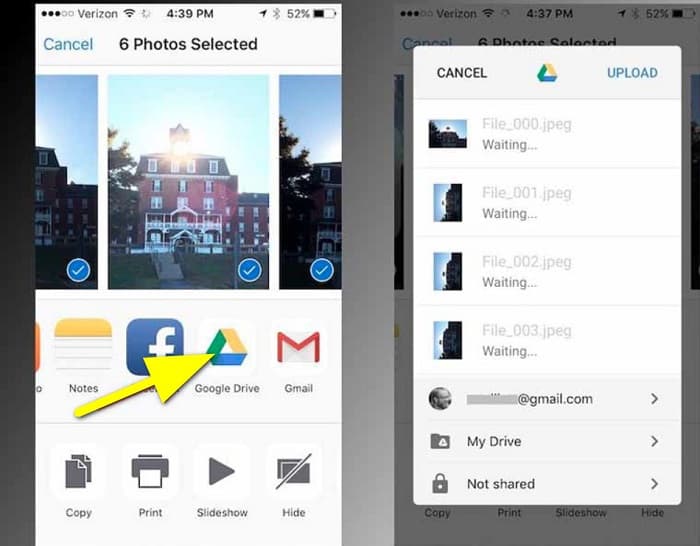
Langkah 3. Seterusnya, buka komputer dan buka penyemak imbas anda dan cari Google Drive dalam kotak carian anda. Log masuk akaun yang anda gunakan untuk menyandarkan imej HEIC anda.
Langkah 4. Kemudian, klik imej HEIC pada Google Drive anda dan buka pada resolusi penuh. Kemudian, klik kanan foto dan klik Simpan imej sebagai.
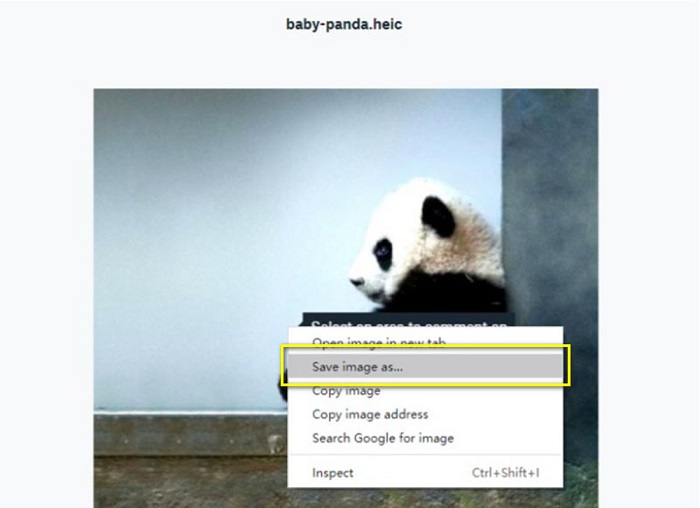
Langkah 5. Pada menu pop timbul, cari folder tempat anda ingin menyimpan imej anda. Tetapkan sambungan fail sebagai .jpg, kemudian klik Jimat butang untuk menyimpan perubahan.
Bahagian 2. Cara Menukar HEIC kepada JPG pada Alternatif Google Drive
Memandangkan Google Drive tidak mempunyai ciri untuk menukar imej atau video, kami mencari yang boleh anda gunakan untuk menukar imej HEIC anda. Walau bagaimanapun, banyak alat penukaran tersedia di pasaran, tidak semua menyokong format HEIC. Jadi, kami mencari di web untuk penukar paling menakjubkan yang menyokong format imej HEIC. Selain itu, kami akan membincangkan menggunakan penukar imej ini untuk menukar HEIC kepada JPG tanpa kehilangan.
Penukar HEIC ke JPG FVC Percuma
Penukar HEIC ke JPG FVC Percuma ialah penukar HEIC dalam talian yang boleh anda akses pada semua penyemak imbas web, seperti Google, Internet Explorer dan Safari. Aplikasi dalam talian ini menyokong proses penukaran HEIC kepada JPG, yang mana kebanyakan aplikasi tidak. Selain itu, anda boleh menukar HEIC anda kepada JPG sambil mengekalkan data EXIF, seperti dimensi, format, saiz, data/masa tangkapan, pendedahan dan banyak lagi. Program ini membolehkan anda menukar imej HEIC anda tanpa kehilangan kualiti. Tambahan pula, ia menggunakan kaedah penukaran AI yang secara automatik menukar imej tanpa kehilangan. Selain itu, kelebihan menggunakan alat dalam talian ini ialah anda boleh menukar kumpulan dua atau lebih imej secara serentak.
FVC Percuma HEIC to JPG Converter tidak memerlukan anda mendaftar, melanggan atau menggunakan pemalam pihak ketiga untuk menggunakannya. Dan anda tidak perlu risau tentang keselamatan data anda kerana ia adalah 100% selamat untuk digunakan. Baca langkah mudah di bawah untuk mengetahui cara menukar HEIC kepada JPG menggunakan FVC Percuma HEIC kepada JPG Converter.
Bagaimana untuk menukar HEIC kepada JPG pada alternatif Google Drive:
Langkah 1. Pertama, buka pelayar web anda dan cari Penukar HEIC ke JPG FVC Percuma pada kotak carian anda.
Langkah 2. Kemudian, lancarkan apl dahulu sebelum menggunakannya. Kemudian, klik pada Tambah Fail HEIC/HEIF butang pada antara muka yang sama untuk menambah imej HEIC yang anda ingin tukar.
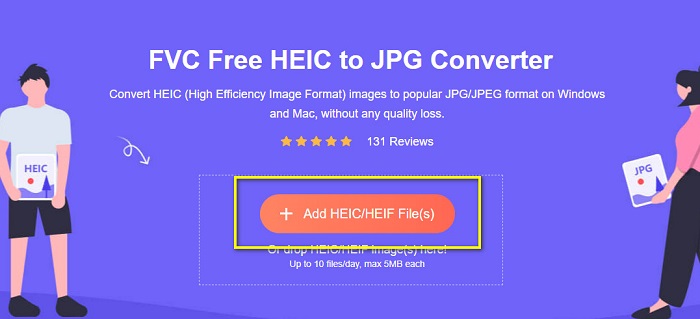
Langkah 3. FVC Percuma HEIC ke JPG Converter akan menukar imej anda secara automatik selepas memuat naik fail HEIC anda. Anda akan melihat Selesai ikon di bawah antara muka
Langkah 4. Akhir sekali, muat turun imej anda yang ditukar dengan mengklik butang Muat turun butang. Kemudian, cari output anda pada fail komputer anda.
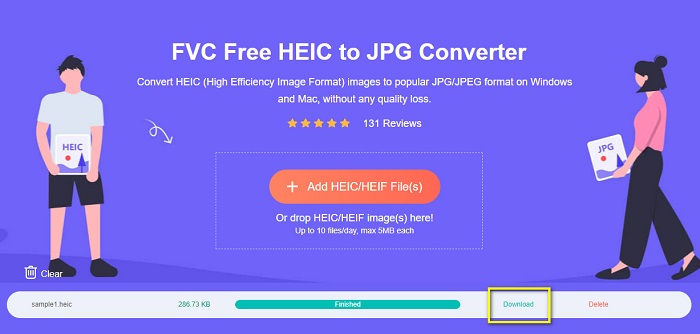
Semudah itu, anda boleh menukar HEIC anda kepada JPG dengan mudah pada komputer anda.
Aiseesoft HEIC Converter
Aiseesoft HEIC Converter ialah aplikasi percuma untuk dimuat turun yang boleh anda gunakan jika anda sedang mencari penukar HEIC terbaik. Di samping itu, program ini membolehkan anda menukar HEIC kepada JPG sambil menyimpan data EXIF imej anda. Anda juga boleh mengubah kualiti imej anda jika anda ingin mengecilkan saiznya. Selain itu, ia menyokong proses penukaran kelompok, membolehkan anda menukar dua atau lebih fail HEIC secara serentak. Apatah lagi, anda boleh memuat turun secara bebas pada semua platform media, seperti Windows, Mac dan Linux.
Aiseesoft HEIC Converter ialah alat yang mesra pengguna kerana ia mempunyai antara muka pengguna yang intuitif. Tambahan pula, ia menyokong format fail standard, seperti HEIC, JPG dan PNG. Walau bagaimanapun, anda perlu membeli apl itu terlebih dahulu sebelum anda boleh menggunakan ciri-cirinya yang lain.
Bagaimana untuk menukar HEIC ke JPG menggunakan Aiseesoft HEIC Converter:
Langkah 1. Muat turun Aiseesoft HEIC Converter pada komputer anda. Selepas memasang apl, jalankannya pada peranti anda.
Langkah 2. Klik Tambah HEIC butang pada antara muka utama untuk mengimport imej HEIC yang anda ingin tukar.
Langkah 3. Kemudian, pilih JPG/JPEG sebagai format output anda pada Format pilihan. Ingat untuk menanda kotak di sebelah Simpan Data EXIF.
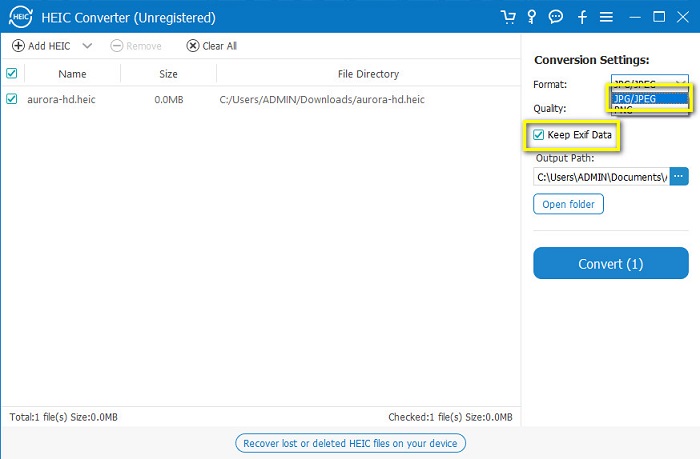
Langkah 4. Akhirnya, klik Tukarkan butang untuk mula menukar HEIC anda kepada JPG. Tunggu sehingga penukaran anda selesai, dan voila! Imej HEIC anda kini ialah imej JPG.
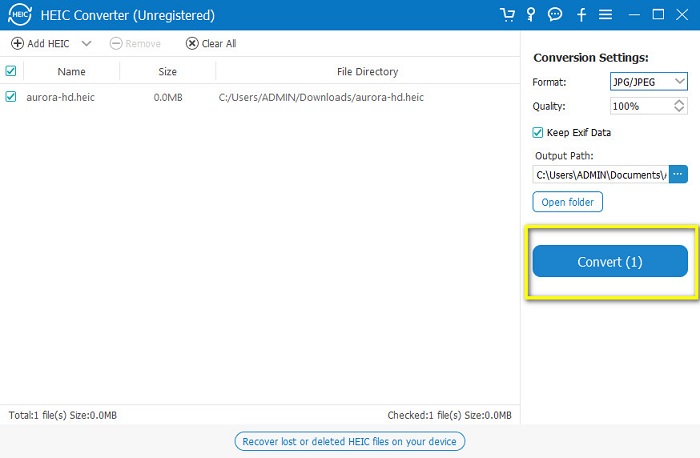
Bahagian 3. Soalan Lazim tentang Menukar HEIC kepada JPG di Google Drive
Bagaimana untuk mengurus imej HEIC di Google Drive?
Anda boleh menguruskan anda HEIC imej di Google Drive melalui Google Photos. Memandangkan Google memperkenalkan teknologi AI pada Google Photos, anda kini boleh mengurus foto anda mengikut orang, kategori atau subjek.
Mengapakah foto saya dimuat naik ke Google Drive sebagai HEIC?
Google Drive menyimpan fail anda yang dimuat naik sebagai HEIC kerana penyemak imbas anda hanya menyimpan salinan pratonton imej anda pada komputer anda.
Adakah HEIC lebih baik daripada format JPG?
Mengenai kualiti mampatan dan imej, HEIC lebih baik daripada format JPG. HEIC membolehkan anda meningkatkan kualiti imej anda dengan ketelusan dan dinamik yang lebih luas.
Kesimpulannya
Sekarang anda tahu bahawa anda tidak boleh tukar HEIC kepada JPG di Google Drive app, anda boleh melakukan kaedah di mana anda boleh menyimpan imej HEIC anda sebagai JPG pada Google Drive web anda. Walau bagaimanapun, anda hanya boleh memproses satu imej pada satu masa dan perlu bekerja pada penyemak imbas anda. Oleh itu, kami mengesyorkan menggunakan Penukar HEIC ke JPG FVC Percuma, yang percuma dan mudah digunakan.



 Video Converter Ultimate
Video Converter Ultimate Perakam Skrin
Perakam Skrin



